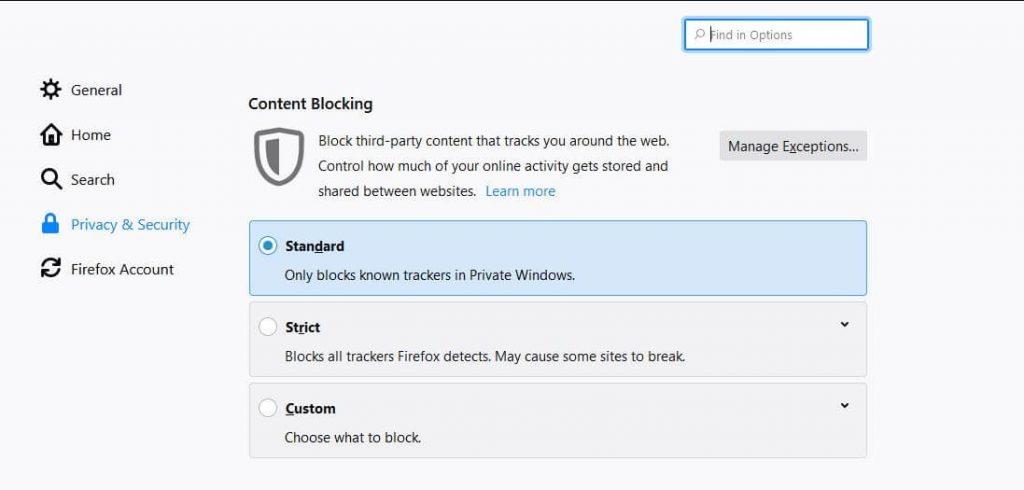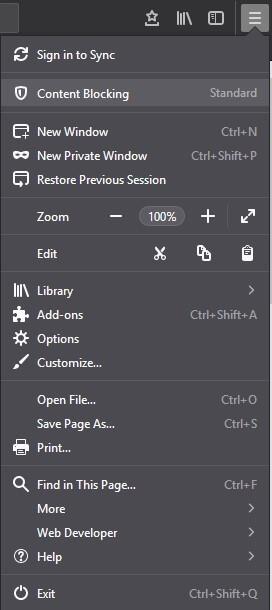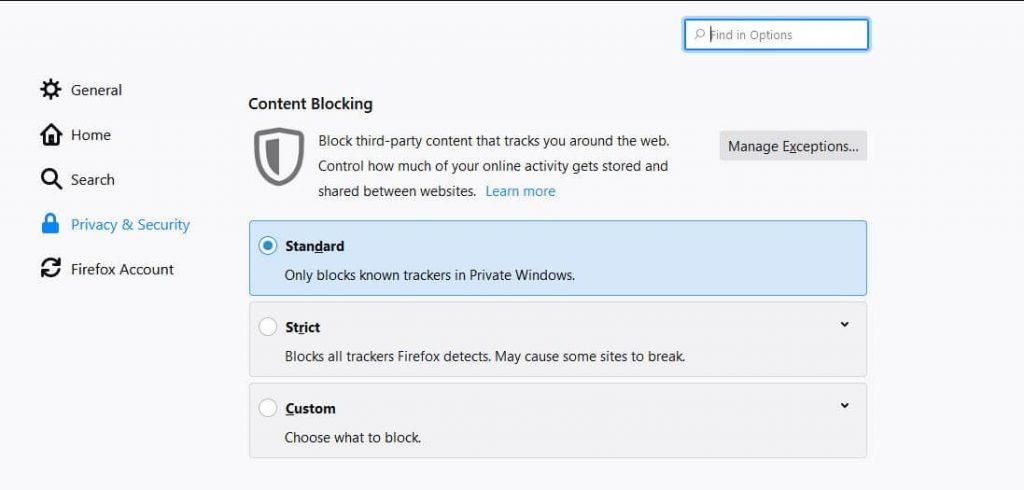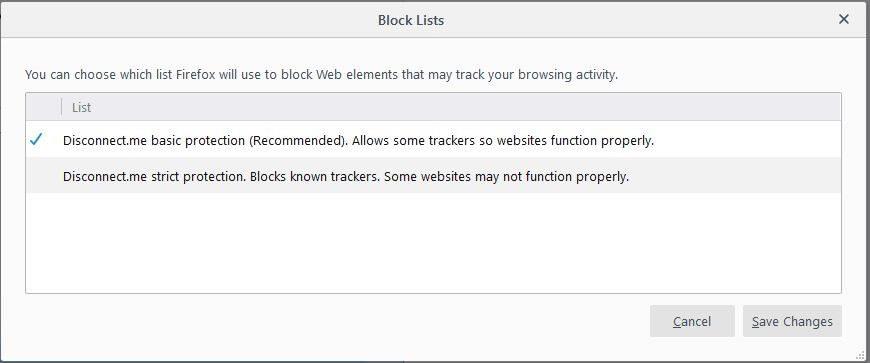Har du nogensinde lagt mærke til annoncer af de samme artikler, som du gennemser for et par minutter siden? Det sker, fordi websteder sporer dine onlineaktiviteter og viser dig målrettede annoncer. Er det ikke irriterende og skræmmende på samme tid. Ingen kan lide at blive udspioneret, derfor vælger vi ofte ikke også at blive sporet af hjemmesider. Til det ændrer vi enten browserindstillingerne, eller vi bruger en udvidelse.
Firefox 65 er en af de nyeste browsere, som hjælper dig med at fravælge. Ved hjælp af den nye version af Firefox kan du forhindre websteder i at spore dit indhold uden nogen udvidelser.
I dette indlæg har vi diskuteret, hvordan man blokerer sporingswebsteder med Firefox. Lad os først vide om indholdsblokering i Firefox.
Indholdsblokering i Firefox
Indholdsblokering er privatlivsindstillinger for at stoppe trackere og cookies, som har indflydelse på din browsers ydeevne og privatliv. Disse indstillinger kom først ud som sporingsbeskyttelse med Firefox 63, og nu er den fornyet og navngivet som indholdsblokering.
Firefox samarbejdede med Disconnect (organisation, hvis mål er at give brugerne frihed til at surfe på internettet uden frygt for at blive sporet. Firefox kommer med en evne til at blokere en liste over velkendte trackere, når du surfer på internettet.
Hvis du vil have listen over trackere, der er blokeret af Disconnect, kan du besøge dens hjemmeside. Firefox 65 tilbyder tre muligheder for at beskytte dit privatliv, når du er online.
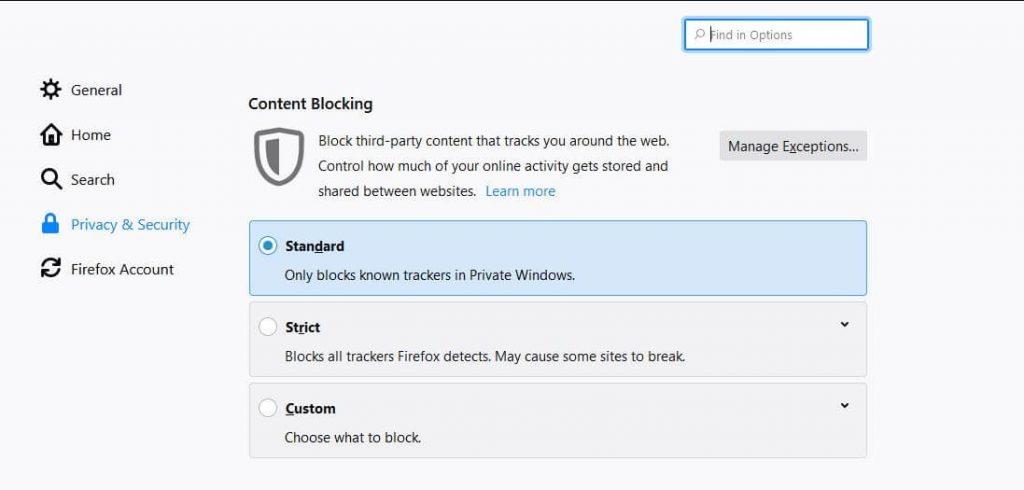
Standard: Indstillingen blokerer kun velkendte trackere i privat vindue, hvilket skaber en ligevægt mellem ydeevne og beskyttelse. Denne indstilling blokerer ikke tredjeparts sporingscookies.
Brugerdefineret: Hvis du ønsker at blokere sporingswebsteder i henhold til dine præferencer, skal du vælge Brugerdefineret. Det er en kombination af Strict og Standard, som giver en bruger kontrol over cookies og trackere
Streng: Det blokerer alle velkendte trackere sammen med tredjeparts tracking cookies i alle vinduer, det være sig private eller almindelige.
Bemærk: Nogle af webstederne fungerer på cookies, hvis du blokerer dem alle, fungerer webstedet muligvis ikke, som det er beregnet til.
Læs også:-
5 grunde til at vælge Mozilla Firefox frem for Google... Mozilla Firefox er en af de ældste browsere. Det bør være på vores præferenceliste, når du installerer software, da det...
Aktiver indholdsblokering
Nu hvor du ved om indholdsblokering, og hvordan det hjælper, lad os gå videre til næste segment, aktivere indholdsblokering. Du kan få adgang til disse indstillinger ved at følge disse trin:
Trin 1: Åbn Firefox, gå til Menu og klik på Indholdsblokering.
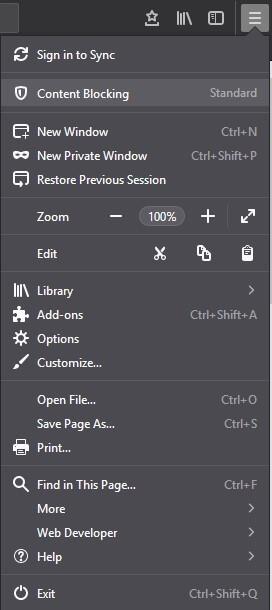
Bemærk: Hvis du ikke får muligheden, skal du opgradere Firefox.
Trin 2: Du får indholdsblokering, vælg tilstand til at blokere indhold fra Standard, Strict og Custom.
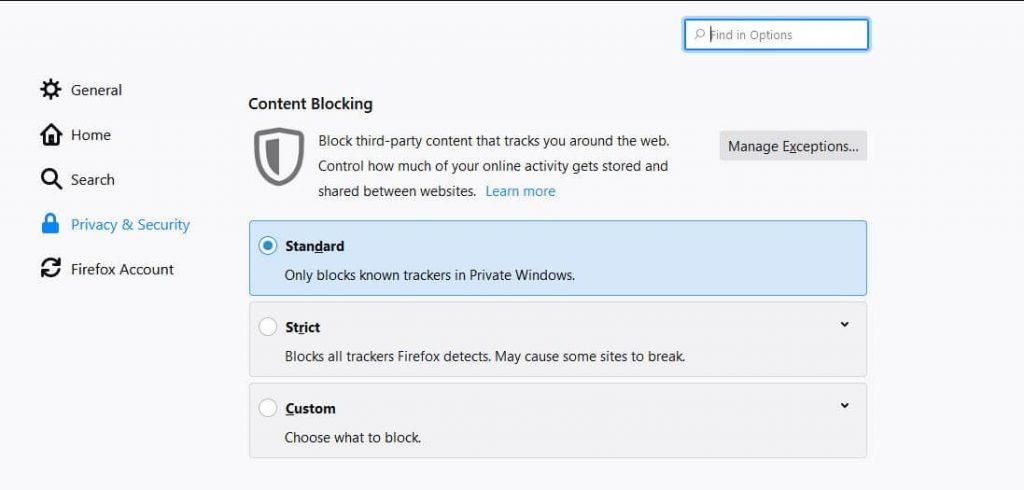
Trin 3: Hvis du går efter Custom, skal du aktivere to indstillinger Cookies og Trackers manuelt.
Bemærk: Under trackere kan du enten blokere dem i privat vindue eller blokere dem alle. Hvor i Cookies er der muligheder for at blokere alle cookies, alle tredjepartscookies, cookies fra ubesøgte websteder eller tredjeparts trackere.
Trin 4: Du kan yderligere ændre indstillingerne i henhold til dine præferencer. Klik på Skift blokliste under Trackers.
Trin 5: En liste vises:
Disconnect.me grundlæggende beskyttelse (anbefales) – der tillader trackere, så websteder kan fungere korrekt.
Disconnect.me streng beskyttelse – Blokerer kendte trackere. Nogle websteder fungerer muligvis ikke korrekt.
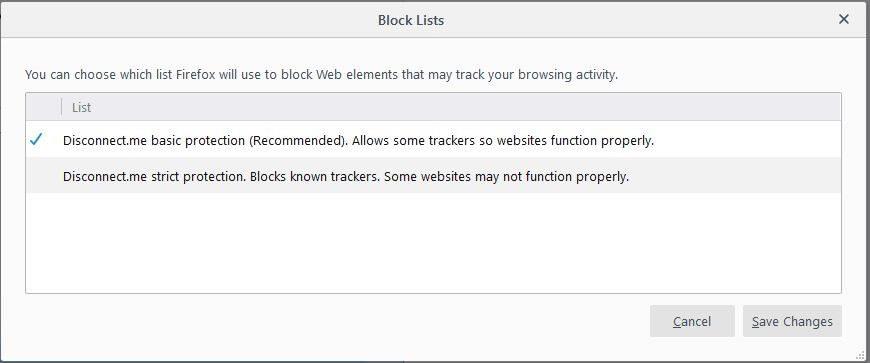
Trin 6: Vælg en og Gem ændringer.
Du kan sende websteder et "Do Not Track"-signal om, at du ikke ønsker at blive sporet, men det ignoreres de fleste gange.
Når du er færdig med at tilpasse indstillingerne, kan du lukke vinduet. Nu når Firefox blokerer indhold, vil du se et skjoldikon på din adresselinje mellem webstedsoplysninger og grøn lås.
Læs også:-
Sådan deler du filer sikkert med Firefox Send nu sikkert og send din fil gratis ved hjælp af Firefox Send.
Trin til at deaktivere blokering for specifikke websteder
Når du blokerer alle cookies og trackere, er der en mulighed for, at nogle dele af hjemmesiden kan opføre sig forkert eller ikke fungerer, som de er beregnet til. Hvis dette sker efter at have tilpasset indholdsblokeringsfunktionen, skal du ikke deaktivere den, tilføje undtagelser for individuelle websteder.
Trin 1: Find og klik på skjoldikonet, og tryk derefter på "Slå blokering fra for dette websted."
Trin 2 Tilføj nu et websted som undtagelse for at blokere indhold
Trin 3: Når du er færdig, skal du opdatere siden.
Når siden indlæses, fungerer alle cookies og trackere. Når du er på det websted, vil du se skjold med et strejke igennem det.
Så på denne måde hjælper Firefox dig med at blokere trackere og surfe privat. Kunne du lide artiklen? Del venligst dine tanker i kommentarfeltet nedenfor.